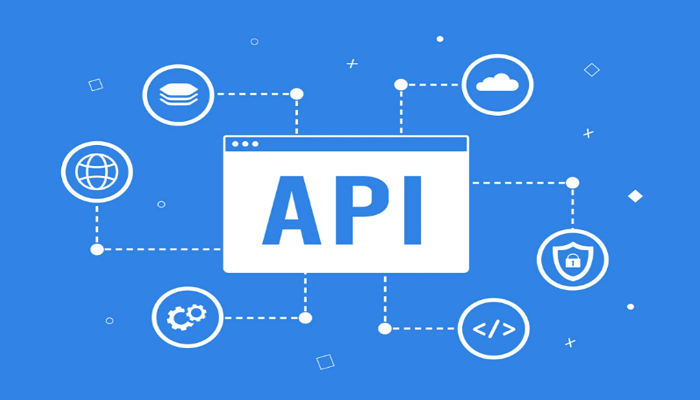この記事は公開されてから1年以上経過しています。情報が古い可能性がありますので十分ご注意ください。
最初に書く
協栄情報の陸です。AWSの初心者です。この記事は、日々の学習と発生した問題を記録するために使用されます。記事の中に問題を解決するには遅すぎる場所があるかもしれませんが、解決策を知った後、問題に解決策を追加しますので、ご安心ください。
初めに
今日からAmazon API Getawayに関連した学習プロセスを開始します。 では、Amazon API Getawayとは何を意味するのでしょうか? 公式には「Amazon API Getawayは、あらゆる規模のREST、HTTP、WebSocket APIの作成、公開、保守、監視、セキュリティ確保のためのAWSサービス」と説明されていますが、個人的な理解としては、バックエンドのエントリーポイントとして、送受信メッセージを「管理」するシステムのことを指していると思います。 ここでは、Amazon API Getaway経由でAPIインターフェースを作成する方法のデモを紹介します。
操作
最初にAPIを作成し、作成するAPIの種類を選択することができますが、ここではRESTタイプを選択します。
選択して新しいAPIを作成し、名前を入力し、エンドポイントノードの種類を選択し、3つのタイプの地域、エッジ最適化とプライベートそれぞれがあります。 ここではリージョンを選択します。
次に、アクション、Create Resourceを選択します。
名前を入力したら、「リソースの作成」をクリックします。
作成されたリソースにチェックを入れて、上記のアクションをクリックし、ドロップダウンボックスをクリックしてGETにチェックを入れます。
その後、統合タイプで「シミュレーション」を選択して保存します。
統合対応を選択
三角形をクリックして、マッピングテンプレートを選択し、アプリケーション/jsonをクリックします。
json情報を入力します。
その後、前の画面に戻り、実行されたテストをクリックします。
何も入力しなくても、テストだけでいいんです。
その後、APIインターフェースに関する情報が表示されます。
その後、GETメソッドを選択してアクションをクリックし、APIをデプロイします。
デプロイされるステージ[新しいステージ]を選択し、名前を入力して、最後にデプロイします。
この時点で、APIのデプロイが完了しており、このAPIにはURLでアクセスできます。
遭遇した問題
APIのデプロイが完了すると、URLからアクセスできるようになりますが、アクセスすると以下のようなメッセージが表示されます。
公式の開発ガイドを確認したところ、アクセスしていたURLが子リソースのURLではなく、リソースのURLだったので
2つのURLの違いをご紹介します。
根源:https://m024h4k69e.execute-api.ap-northeast-1.amazonaws.com/dev
サブリソース:https://m024h4k69e.execute-api.ap-northeast-1.amazonaws.com/dev/translate
まとめ
今日は、amazon API Getewa経由でAPIインターフェースを作成してデプロイし、amazon API Getawayの基本的な知識はある程度理解していたのですが、関連する知識をあまり理解していなかったため、途中でミスをしてしまい、時間を無駄にしてしまいました。 しかし、何度かのハンズオン操作を通して、API Getawayの操作には慣れました。 やはり、失敗は成功の母であるということを考えると、やはり操作ミスは学習の進歩にとても良いと個人的には思っています。